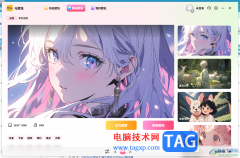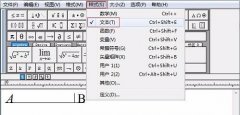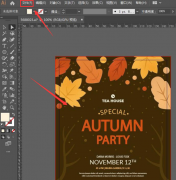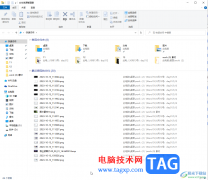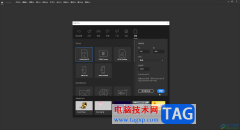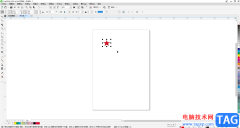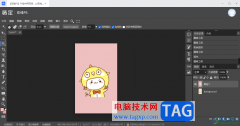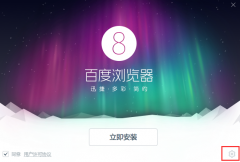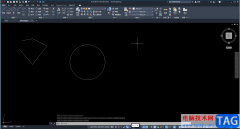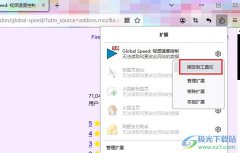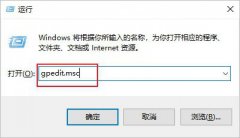作为一款专业的桌面出版软件,它具有着强大的排版功能,让用户可以用来创建复杂的多页文档,还可以制作出书籍、海报或是传单等不同类型的出版物,因此indesign软件吸引了不少的用户前来下载使用,当用户在使用InDesign软件时,可以根据自己的需求将透明度的模式设置为正片叠底样式,可是有不少的用户不知道怎么来设置,便问到InDesign设置透明度模式为正片叠底的问题,这个问题其实是很好解决的,用户直接在菜单栏中依次点击对象、效果和透明度选项来解决,接着进入到透明度设置窗口中来设置模式选项即可,那么下面就让小编来向大家分享一下InDesign透明度模式为正片叠底的方法教程吧,希望用户能够从中获取到有用的经验。
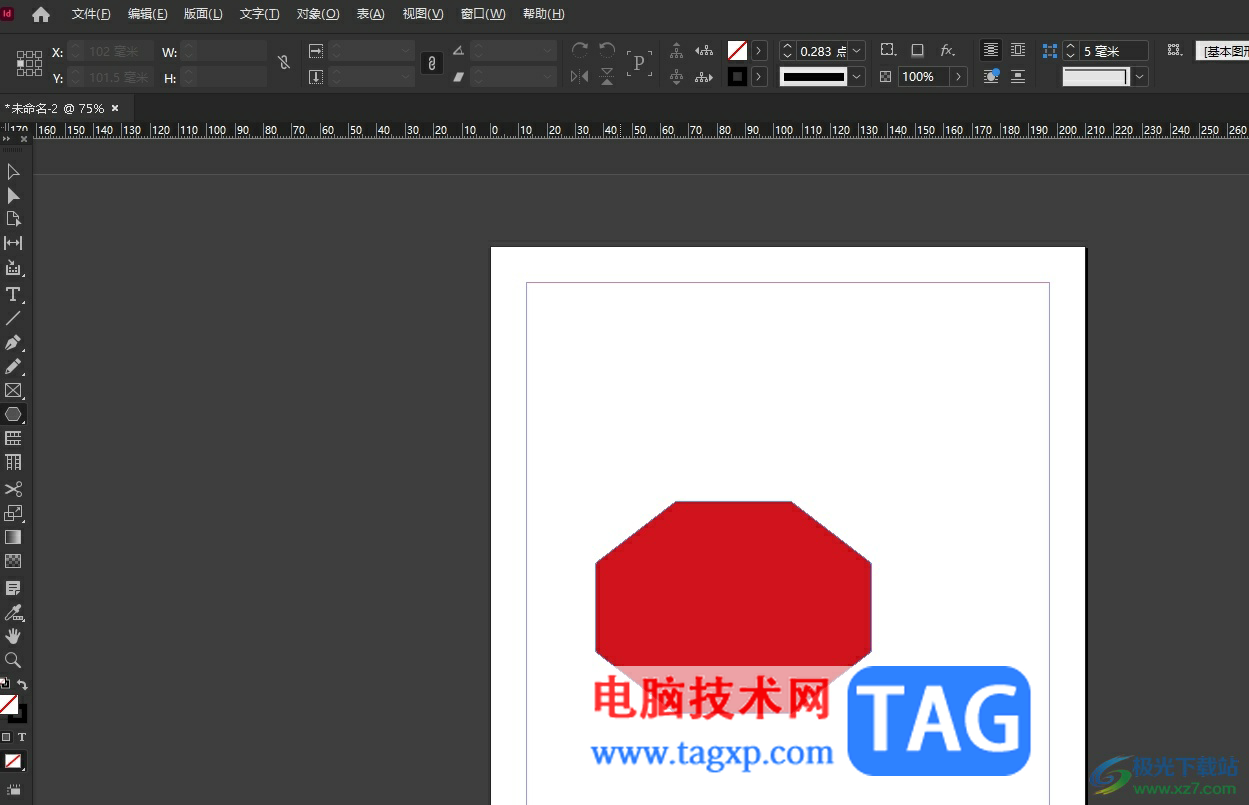
方法步骤
1.用户在电脑上打开InDesign软件,并来到编辑页面上来进行设置
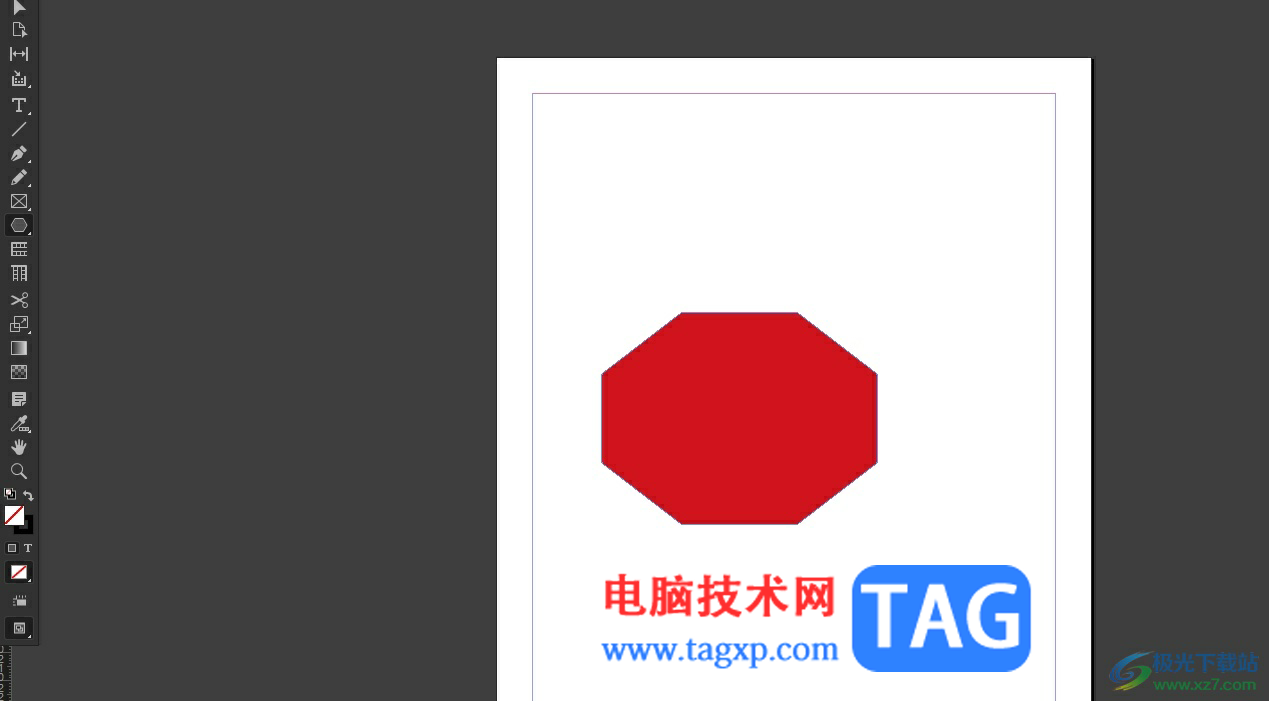
2.在页面上方的菜单栏中点击对象选项,将会显示出下拉选项卡,用户选择其中的效果选项
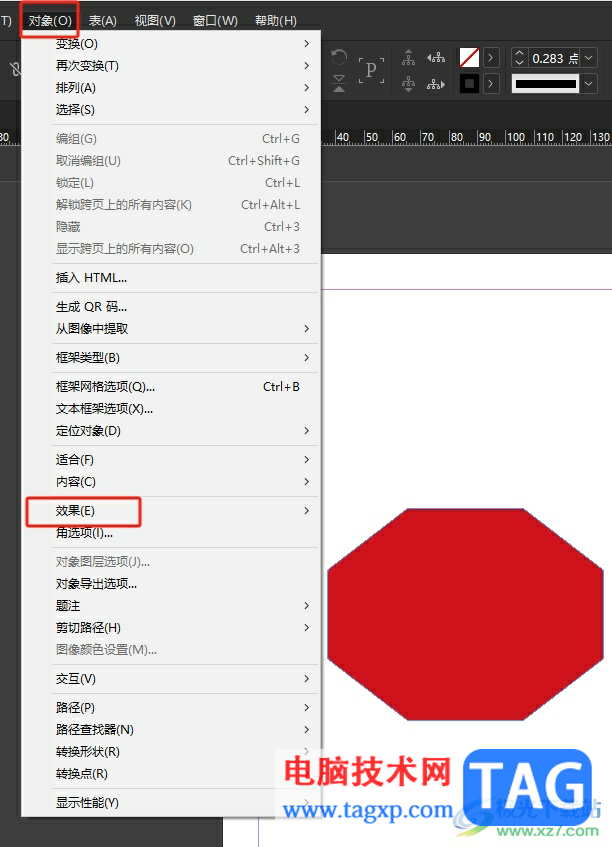
3.这时可以在效果选项的右侧看到展示出来的功能选项,用户选择其中的透明度选项
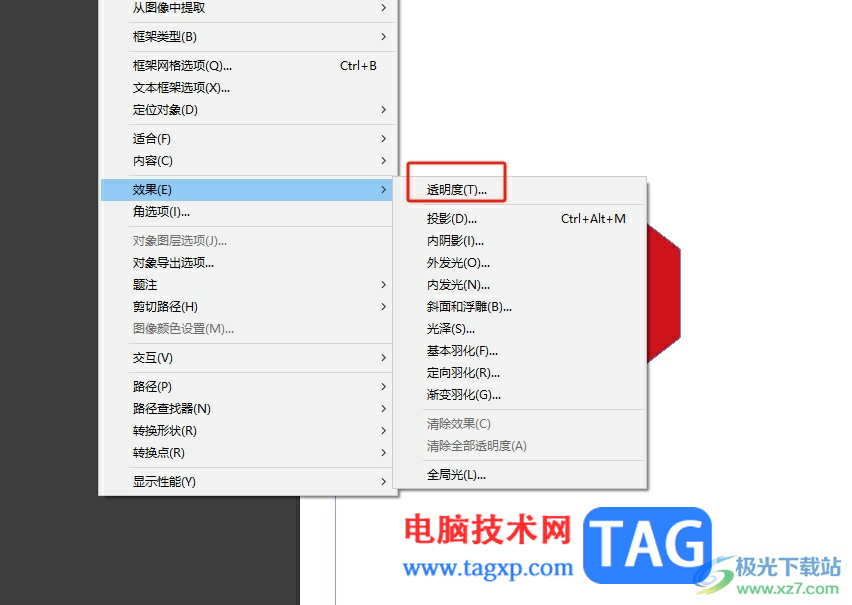
4.进入到透明度窗口中,用户点击混合模式选项,弹出下拉选项卡后,选择其中的正片叠底选项
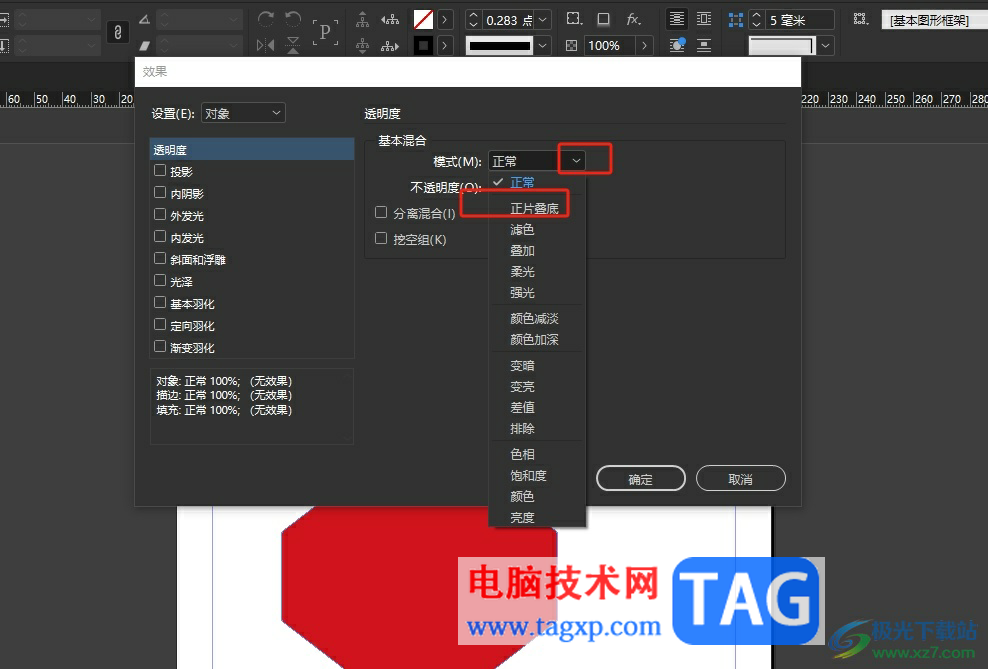
5.完成上述操作后,用户直接在窗口的右下角按下确定按钮即可解决问题
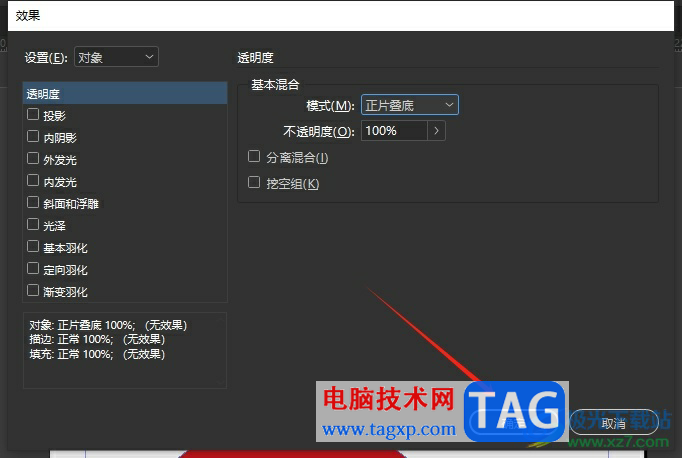
以上就是小编对用户提出问题整理出来的方法步骤,用户从中知道了大致的操作过程为点击对象——效果——透明底——混合模式——正片叠底这几步,方法简单易懂,因此感兴趣的用户可以跟着小编的教程操作试试看,一定可以成功将透明度模式设置为正片叠底的。